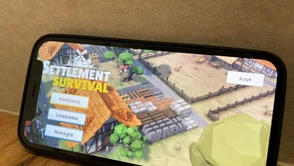Przeczytałem dziś felieton na The Verge, który nasunął mi do głowy parę przemyśleń w poruszanym w nim temacie, i tak powstał drugi felieton na Antyweb.

Osobiście korzystam lub korzystałem z każdego systemu i przez to wiem, że każdy z nich ma swoje zalety i wady - wystarczy mieć ich świadomość, no i świadomie wybierać najlepszą dla siebie opcję, ewentualnie dostosować ją pod siebie. Na macOS dobrze mi się korzysta z multimediów, na Chromebooku z… przeglądarki, a na Linuksie… cóż, Linuksa co jakiś czas testuje i nie znalazłam jeszcze dla siebie jego zastosowania, podobnie jak 99% użytkowników komputerów na świecie, ale to nie znaczy, że ten 1% się myli.
Z kolei na co dzień najlepiej mi się pracuje na Windows 11. Oczywiście nie stało się to z dnia na dzień, wiązało się to nawet z przejściem na prawie 2 lata na macOS. Zajęło to w międzyczasie kilka formatów, ale w końcu udało się nam dogadać. Jak? Oto moja odpowiedz na pytanie z tytułu.
Na początek tylko zrzut ekranu spod maski mojego sprzętu - Surface Pro 4. To bardzo przyjemny tableto-laptop, głównie laptop, który ma już kilka lat, a jest już bodajże niemal dekadę od swojej premiery - działa wyśmienicie z Windows 11 mimo, że oficjalnie nie jest na liście wsparcia producenta, czyli Microsoftu.
Tak więc, jeśli macie sprzęt, który nie spełnia wszystkich wymagań Microsoftu, możecie spróbować zainstalować na nim Windowsa 11 z dysku USB, przy pomocy kreatora Media Creation Tool - klikamy pobierz pod śródtytułem: Tworzenie nośnika instalacyjnego systemu Windows 11. Zresztą, polecam ten sposób instalacji systemu na czysto każdemu, nawet posiadaczom z w pełni zgodnych sprzętów.
Potwierdzam to, iż Windows 11 to nie jest system do wyciągnięcia z pudełka i rozpoczęcia od razu pracy na nim. Po instalacji polecam przede wszystkim odwiedzenie zakładki Windows Update i ściągnięcie absolutnie wszystkich aktualizacji, również aktualizacji opcjonalnych. Ściągnie i zainstaluje wszystko? Na koniec sprawdź jeszcze raz czy nie ma innych aktualizacji.
Można to oczywiście zrobić później lub poczekać aż automatycznie się zadzieje, ale po co mamy się irytować w trakcie korzystania,- te pierwsze aktualizacje najwięcej zmian dokonują w samym systemie. Jeśli je odłożymy, będą pojawiać się co jakiś czas później. Lepiej więc od początku do końca załatwić temat na samym starcie.
Jeszcze co do aktualizacji, nie polecam uruchamiania w ogóle sklepu Microsoft Store, usuwam od razu tę aplikację z dolnego paska. Nie wiem jak to się dzieje, ale za każdym razem gdy ją tylko uruchamiałem, instalowało się sporo niepotrzebnych rzeczy, i niemal z miejsca spowolniało mi to komputer. Powtarzam, nie wiem dlaczego, ale odkąd tego nie robię nie narzekam na jakość i komfort pracy.
Po aktualizacjach, kolejna rzecz do zrobienia, to wyłączenie wszystkiego z autostartu. W zasobniku systemowym mam jedynie Microsoft Defender, Bluetooth też wyłączam, bo nie jest mi do niczego potrzebny.
Co z instalacją potrzebnych programów? Rzecz jasna ten jeden raz musimy odpalić Edge, zamykamy więc oczy i przeklikujemy się przez tę niezbędną wstępną procedurę uruchomienia tej przeglądarki. Następnie pobieramy ulubioną przeglądarkę i zamykamy Edge, również usuwając ją z dolnego paska, bo z autostartu już usunęliśmy wcześniej.
Jak już mamy swoją przeglądarkę pobieramy aplikacje, z których korzystamy na co dzień, wszystkie je umieszczamy na dolnym pasku do szybkiego i wygodnego dostępu. Powstrzymajmy się z instalacją aplikacji typu - a nuż się przyda. Gdy rzeczywiście się przydają, jest najodpowiedniejszym momentem na ich instalację.
Na koniec pozostaje wyłączenie rzeczywiście irytującego panelu w lewym dolnym rogu pulpitu, czyli Widżety oraz jeśli nie pracujecie na wielu oknach czy pulpitach - Widok zadań.
Warto też jeszcze sprawdzić prędkość internetu, bo nie wiem czy to kwestia sprzętu czy samego systemu, ale dopiero po jakimś czasie odkryłem, że jedna zmiana w ustawieniach odblokowuje rzeczywistą prędkość sieci. Jeśli na speedteście wychodzi Wam istotnie niższa prędkość niż macie w ofercie, zmieńcie w ustawieniach karty sieciowej wybieranie pasma z auto na tylko 5 GHz.
Co jeszcze bywa irytujące w Windows 11, co ciekawe na macOS czy na Chromebooku nie ma to miejsca - Google Chrome odświeża mi z automatu otwarte karty. Zupełnie nie wiem dlaczego, skoro przeglądarka działa bardzo szybko, sprawnie i wydajnie, a strony z zakładkami wczytują się błyskawicznie. Czasem mam ich otwartych kilkadziesiąt, a nic tak nie irytuje jak ich usypianie, bo ponownym kliknięciu w daną zakładkę strona się automatycznie odświeża.
Nie pomaga wyłącznie funkcji oszczędzania pamięci. Jako tymczasowe rozwiązanie wpisałem nawet strony, które w ogóle nie powinny brać udziału w tym procederze, ale szukałem rozwiązania, które zadziała na wszystkie zakładki i znalazłem to rozszerzenie, które załatwiło temat. W komentarzach w sklepie piszą, że to już nie działa, u mnie działa w 100% - być może w parze z wyłączeniem tej funkcji oszczędzania pamięci w przeglądarce.
Odnosząc się jeszcze do jednego ze źródeł irytacji autora felietonu na The Verge. Wskazuje on, że po kliknięciu w klawisz funkcyjny Windows, jak zaczyna wpisywać w wyszukiwarkę nazwę aplikacji, jakieś ustawienia systemowe czy poszukiwane pliki, wyświetlają mu się głównie wyniki z internetu. Co nie jest prawdą, zawsze priorytet mają zainstalowane aplikacje, dostępne ustawienia i pliki na dysku, dopiero później są wyniki wyszukiwania w sieci.
Osobiście jestem bardzo zadowolony z tego systemu, który po odpowiednim ustawieniu działa bardzo szybko na tym już przecież leciwym sprzęcie. Programy uruchamiają się błyskawicznie, podobnie przeglądane strony, a samo uruchamianie systemu po otwarciu klawiatury trwa kilka sekund, chyba nawet szybciej niż wcześniej miałem na macOS po otwarciu klapy laptopa.
Inspiracja: The Verge.
Hej, jesteśmy na Google News - Obserwuj to, co ważne w techu